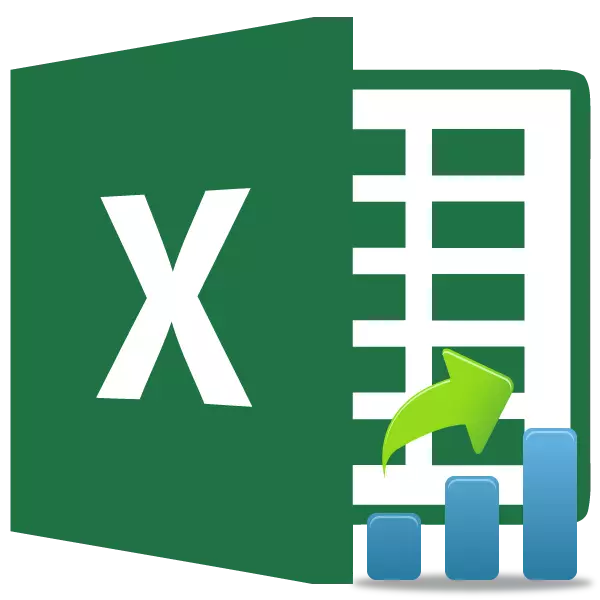
最着名的统计工具之一是学生的标准。它用于测量各种配对值的统计学意义。 Microsoft Excel具有计算此指标的特殊功能。让我们了解如何在Excel中计算学生的标准。
术语的定义
但对于初学者来说,让我们仍然找出学生的标准一般。该指示器用于检查两个样品的平均值的平均值。也就是说,它决定了两个数据组之间的差异的准确性。与此同时,整整一组方法用于确定该标准。指标可以考虑到单方面或双边分布。计算Excel中指标
我们现在直接转向问题如何在Excele中计算此指标。它可以通过学生功能进行。测试。在2007年版本的2007年版本中,以前称为测试。但是,她留下了更高版本的兼容性目的,但它们仍然建议使用更多现代学生。测试。此功能可用于以下三种方式,将详细讨论。
方法1:函数掌握
最简单的方法是通过函数主计算此指示符。
- 构建一个具有两行变量的表。
- 单击任何空单元格。单击“插入功能”按钮可调用函数向导。
- 函数向导打开后。我们正在寻找测试或学生的价值。测试。我们突出显示它,然后按“确定”按钮。
- 将打开参数窗口。在“array1”和“array”字段中,我们输入相应的两行变量的坐标。这可以完成,只需用光标突出显示右电池。
在“尾”字段中,输入值“1”,如果通过单面分布的方法计算,以及在双边分布的情况下的“2”。
以下值在“类型”字段中引入:
- 1 - 样本由依赖值组成;
- 2 - 样本由独立值组成;
- 3 - 样本由具有不等偏转的独立值组成。
填充所有数据时,按“确定”按钮。
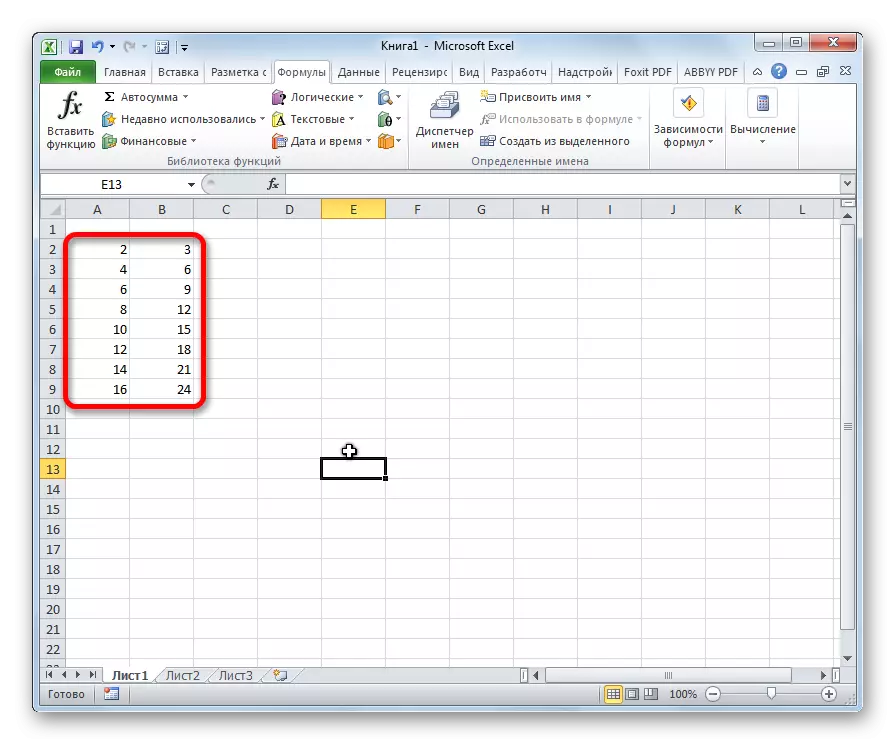
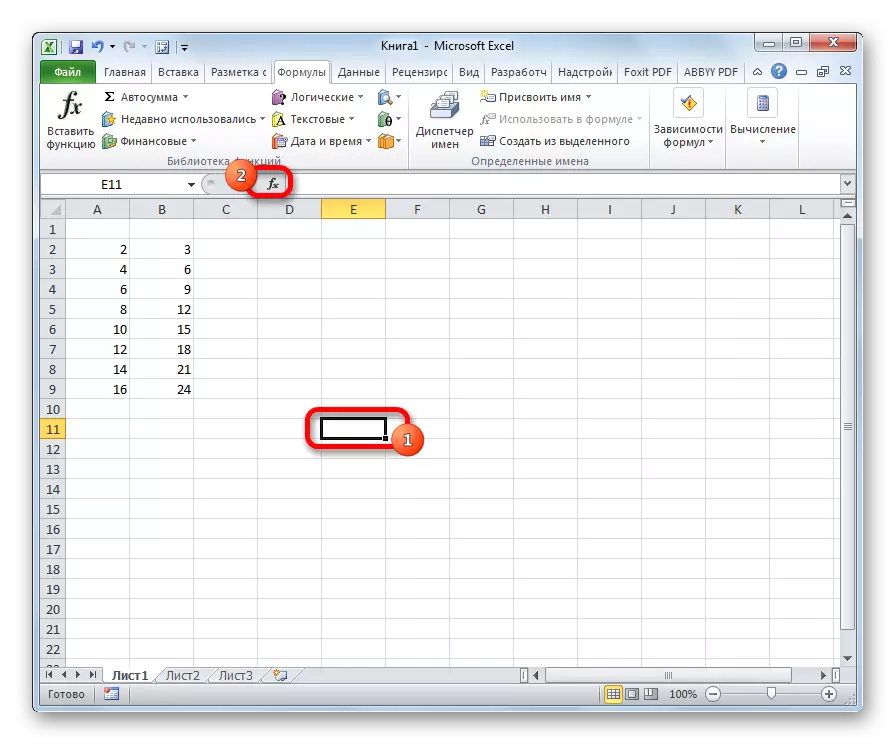
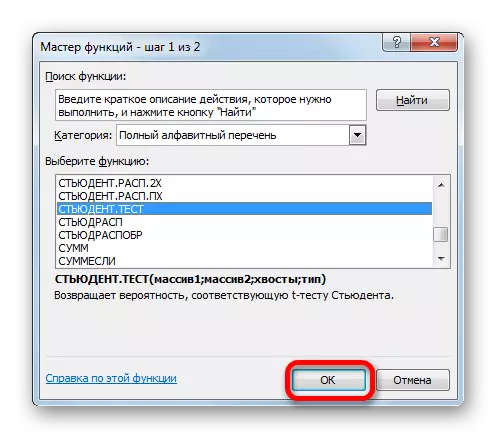
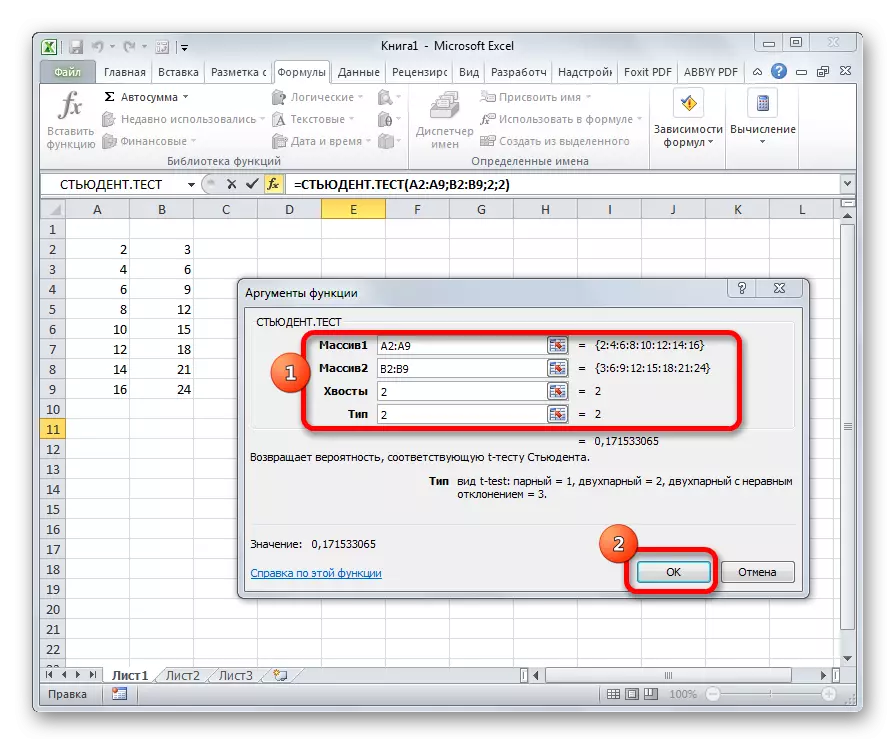
计算计算,结果显示在预定小区中的屏幕上。
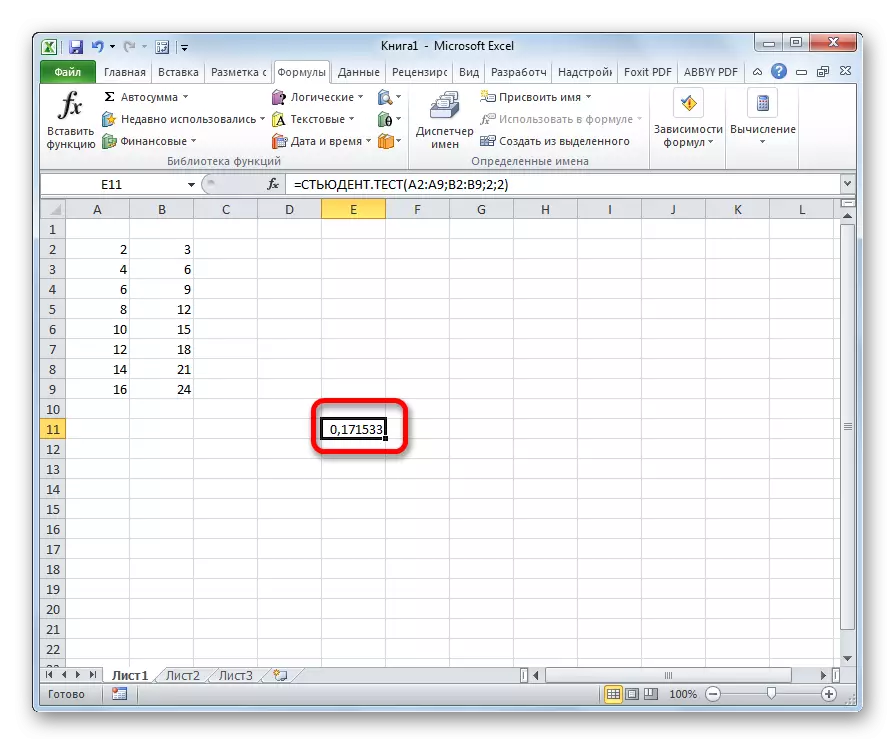
方法2:使用“公式”选项卡
学生函数。还可以通过在磁带上的特殊按钮切换到“公式”选项卡来调用测试。
- 选择要在纸张上显示结果的单元格。我们执行转换到“公式”标签。
- 我们在“功能库”工具栏中的磁带上单击“其他功能”按钮。在已停止的清单中,转到“统计”部分。从呈现的选项中,选择“学生。测试”。
- 参数窗口将打开,我们在描述以前的方法时详细研究。所有进一步的行为都与它完全相同。
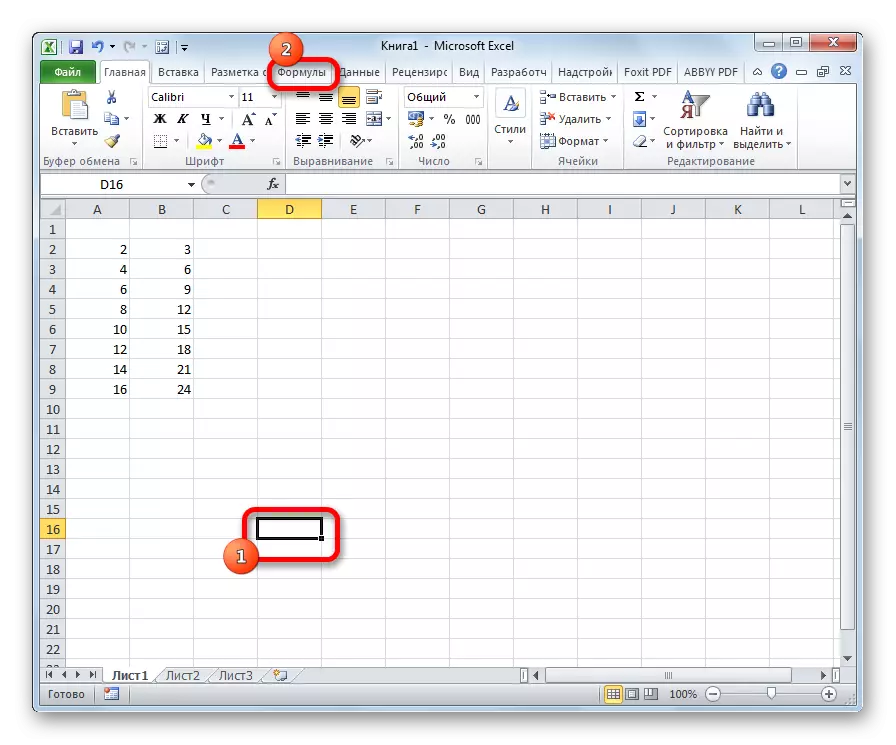
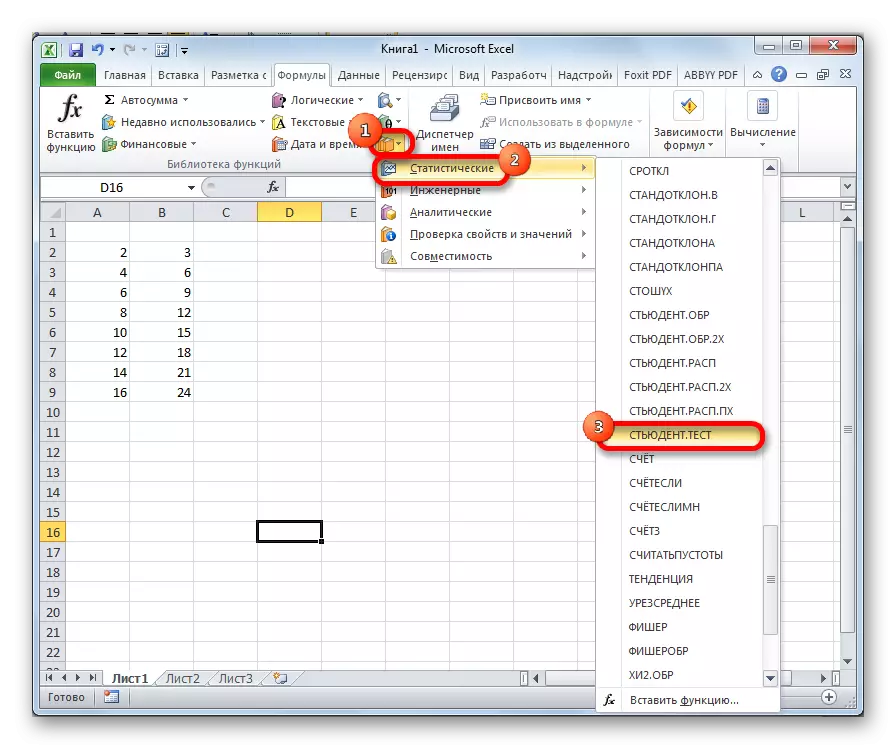
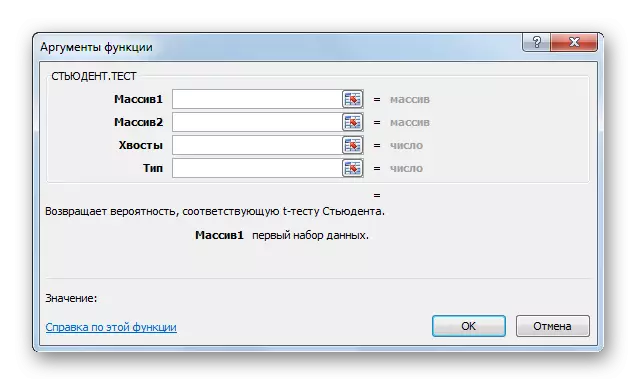
方法3:手动输入
配方学生。测试也可以在纸张或函数字符串上手动输入。它的语法看起来如下:
=学生。测试(Array1; Array2;尾部;类型)
这意味着每个参数,在解析第一个方法时被考虑。这些值应替换为此功能。
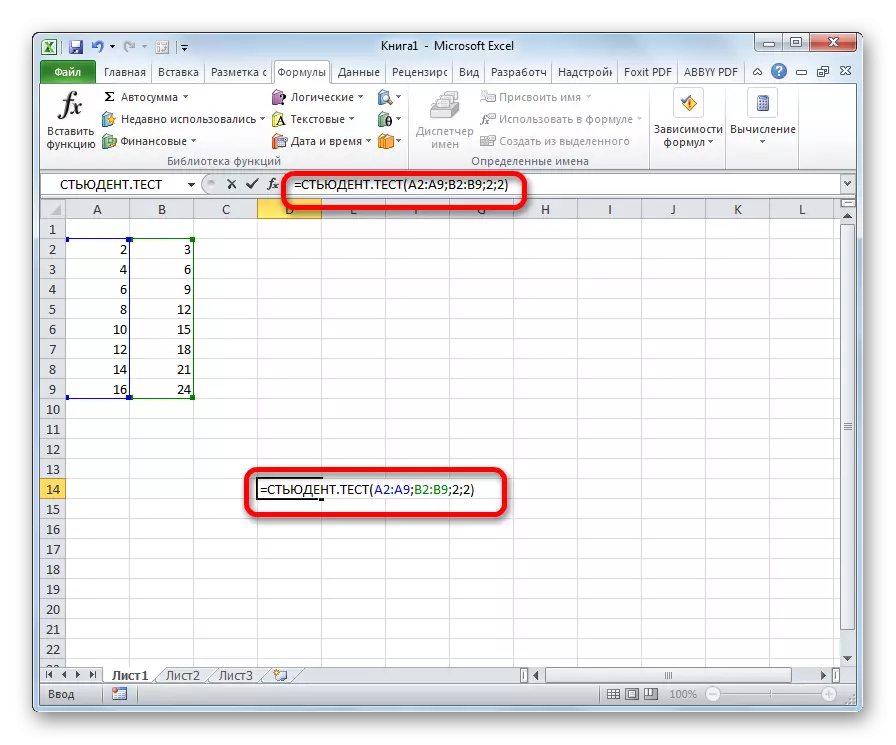
输入数据后,我们单击“输入”按钮以显示屏幕上的结果。
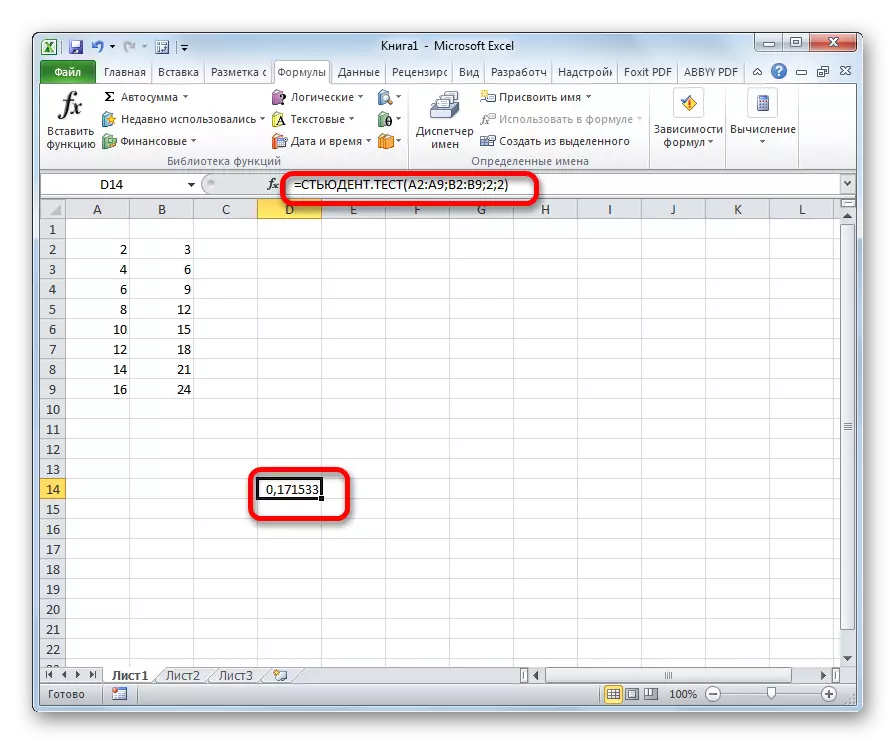
正如我们所看到的,学生的标准在Excel非常简单和快速地计算。主要的是进行计算的用户应该理解它代表它以及为此负责的数据输入的数据。直接计算程序执行自己。
